Dans cet article nous allons voir comment utiliser et créer des moyennes mobiles dans Excel.
Pourquoi utiliser une moyenne mobile
Une technique appelée moyenne mobile est utilisée pour lisser les variations à court terme d’un signal afin de faire apparaître plus clairement les tendances à long terme. Elle peut être utilisée dans de nombreux domaines différents, notamment la finance, l’ingénierie, la météorologie et la biologie.
Voici quelques scénarios dans lesquels une moyenne mobile peut être utile :
- Une moyenne mobile peut être utilisé dans le secteur financier pour suivre les tendances du marché et prendre des décisions d’investissement en conséquence.
- Dans le domaine de l’ingénierie, une moyenne mobile peut être utilisé pour filtrer les données de mesure afin d’identifier plus précisément les tendances et les modèles.
- En météorologie, une moyenne mobile peut être utilisée pour suivre l’évolution temporelle de la pression atmosphérique ou de la température.
- Une moyenne mobile peut être utilisée pour suivre l’évolution de la concentration d’un ingrédient chimique d’un échantillon ou de la population d’une espèce particulière en biologie.
En utilisant une moyenne mobile, on peut éliminer la volatilité à court terme et mettre en évidence les tendances à plus long terme, ce qui peut être très utile pour prendre des décisions ou comprendre l’évolution d’un phénomène.
Création de moyennes mobiles dans Excel
Vous pouvez suivre les étapes suivantes pour utiliser une moyenne mobile dans Excel :
- Dans un premier temps il vous faudra un jeu de données avec des dates et une colonne de valeurs par exemple un chiffre d’affaires.
- Nous allons pouvoir créer dans une troisième colonne une moyenne mobile à partir des autres colonnes pour le nombre de jours souhaités !
- Dans l’exemple nous allons créer une moyenne mobile à 10 jours afin de lisser nos données.
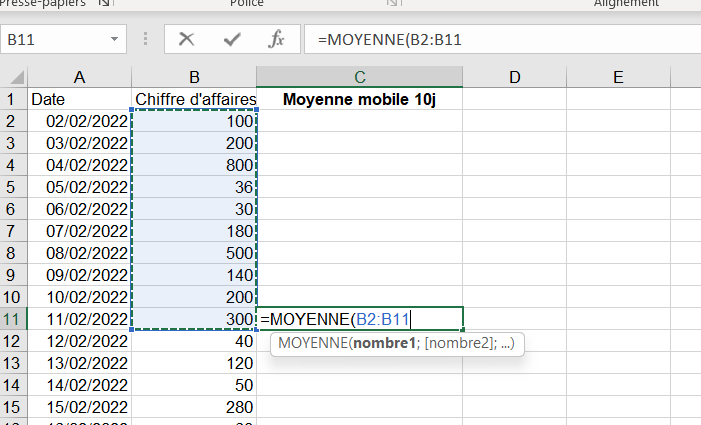
- Pour créer la première moyenne mobile à 10 jours il faudra donc 10 données de chiffre d’affaires, on commence donc ici à utiliser la formule MOYENNE à partir de la ligne 11 dans l’exemple ci-dessous
- Dans un second temps, nous allons incrémenter la formule puis insérer un graphique recommandé
- (vous pouvez retrouver un article complet sur l’incrémentation des données ici)
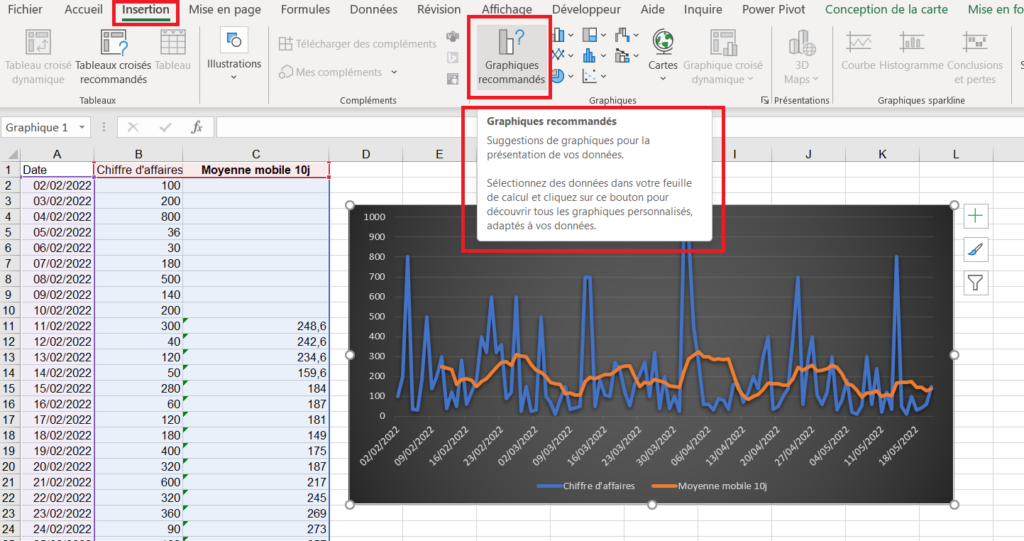
- Plus le nombre de jours est important, plus la moyenne mobile va lisser les variations quotidiennes.
Merci d’avoir lu notre article, nous espérons que nous avons pu répondre à vos questions. Vous pouvez laisser un commentaire tout en bas de la page si vous avez une ou plusieurs questions. Nous avons aussi un blog qui regroupe nos articles sur l’outil (n’hésitez pas à vous inscrire à notre newsletter, en bas de page afin de recevoir nos derniers articles !).
De plus, si vous souhaitez apprendre à maitriser l’outil Excel de manière complète, vous pouvez vous perfectionner sur Microsoft Excel à l’aide de notre formation complète.









